データの読み込み
1. CSVファイルをDIAdemにロード
下記のAttachmentsのSampleDataN.csvをダウンロードし、DIAdemにロードします。デフォルト設定のDIAdemでは起動時にサンプルデータがData Portalにロードされているので、「内部データを削除」からこのデータを削除します。SampleDataN.csvをDIAdem Navigator上で右クリックし、「ローダーで開く」を選択します。
2. DataPluginの選択
計測データを指定した形式でDIAdemにロードするにはDataPluginを使用する必要があります。ここでは自動的に形式を解析し、データをロードするAuto-detectのDataPluginを使用します。
3. XYデータの作成
SampleDataN.csvをDIAdemのData Portalにロードすると、X軸データが格納されているCh0とY軸データが格納されているCh1が表示されます。この2つのデータを使用してグラフ描写を行うために、XYデータの作成を行います。XYチャンネルの作成はDIAdem Analysisの「チャンネル関数」の「数値<->XYチャンネル」にて行う事ができます。
4. XYチャンネルのグラフ描写
DIAdem VIEWを開き、XYチャンネルに変換したCh1をドラッグ&ドロップすると、下記の様にグラフ描写する事ができます。ここでX軸がCh0のデータとなっている事を確認できます。
トレンド除去
1. XYチャンネルからトレンド除去
上記で作成したCh1のデータから低周波のバックグラウンドノイズを除去する場合、DIAdem Analysisのトレンド除去関数を使用します。DIAdem Analysisの「基本」から「トレンド除去」を選択し、ノイズを除去する新語のX軸、Y軸データを指定します。
2. トレンド除去後のデータをXYチャンネルに変換
トレンド除去後のデータをXYチャンネルに変換し、グラフ描写します。
上記の手順でXYチャンネルに変換した後、DIAdem VIEWでグラフ表示すると、トレンド除去前の赤線の信号とトレンド除去後の緑線の信号を確認できます。2つの結果を重ね合わせて比較するにはグラフ領域を右クリックし、Y軸の設定を変更します。
上記の手順でY軸を「n Y軸(リニア)」に変更するとトレンド除去前と除去後のデータ、それぞれに対してY軸が作成されます。
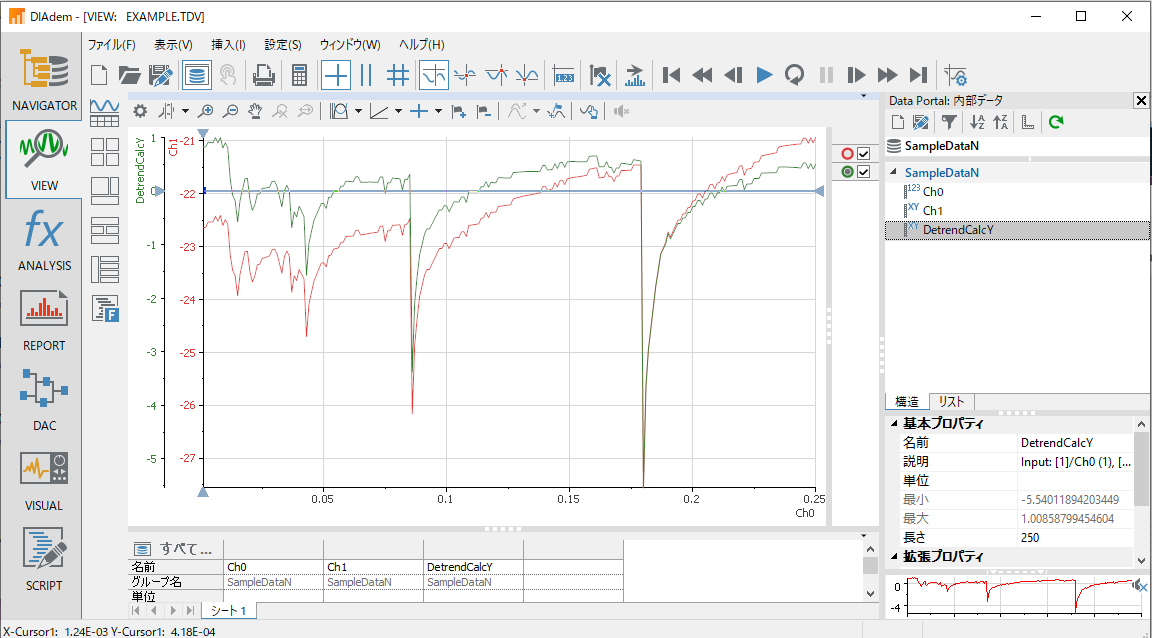
トレンド除去で行われている計算
上記のトレンド除去関数では線形回帰を計算し、元の信号からの除去を行っています。トレンド除去において別の回帰を使用したトレンド除去を行う場合、下記の回帰の計算の設定を変更します。ここではトレンド除去関数で使用されている線形曲線を作成し、トレンド除去関数と同じ結果が得られる事を確認します。
1. 回帰の計算
DIAdem Analysisの回帰の計算関数を使用して、線形回帰を計算します。
2. 元の信号から回帰の除去
基本の減算を使用し、元の信号から回帰を除去します。
3. トレンド除去の計算結果と上記の計算結果の比較
DIAdem VIEWでトレンド除去の計算結果(赤線)と上記の計算結果(緑線)を比較すると、これらが一致している事が確認できます。